Istruzioni per l'uso ASUS ZENBOOK UX301LA-C4006H
Lastmanuals offre un servizio di condivisione, archiviazione e ricerca di manuali collegati all'uso di hardware e software: la guida per l'uso, il manuale, la guida rapida, le schede tecniche… NON DIMENTICATE: SEMPRE DI LEGGERE IL manualE PRIMA DI ACQUISTARE!
Se questo documento corrisponde alla guida per l'uso, alle istruzioni o al manuale, alle schede tecniche o agli schemi che stai cercando, scaricalo ora. Lastmanuals offre un facile e veloce accesso al manuale per l'uso ASUS ZENBOOK UX301LA-C4006H Speriamo che questo ASUS ZENBOOK UX301LA-C4006H manuale sarà utile a voi.
Lastmanuals aiuta a scaricare la guida per l'uso ASUS ZENBOOK UX301LA-C4006H.
Puoi anche scaricare i seguenti manuali collegati a questo prodotto:
Estratto del manuale: manuale d'uso ASUS ZENBOOK UX301LA-C4006H
Istruzioni dettagliate per l'uso sono nel manuale
[. . . ] I8435
Prima edizione Giugno 2013
Notebook PC
Manuale Utente (e-Manual)
Serie UX301
INFORMAZIONI SUL COPYRIGHT Copyright © 2013 ASUSTeK Computer, Inc. Nessuna parte di questo manuale, compresi i prodotti e i software in esso descritti, può essere riprodotta, trasmessa, trascritta, archiviata in un sistema di recupero o tradotta in alcuna lingua, in alcuna forma e in alcun modo, fatta eccezione per la documentazione conservata dall’acquirente a scopi di backup, senza l’espressa autorizzazione scritta di ASUSTeK COMPUTER INC. ASUS FORNISCE QUESTO MANUALE “COSÌ COM’È” SENZA GARANZIA DI ALCUN TIPO, ESPLICITA O IMPLICITA, INCLUDENDO SENZA LIMITAZIONE LE GARANZIE O CONDIZIONI IMPLICITE DI COMMERCIABILITÀ O IDONEITÀ AD UN PARTICOLARE SCOPO. IN NESSUN CASO ASUS, I SUOI DIRIGENTI, FUNZIONARI, IMPIEGATI O DISTRIBUTORI SONO RESPONSABILI PER QUALSIASI DANNO INDIRETTO, PARTICOLARE, ACCIDENTALE O CONSEGUENTE (COMPRESI DANNI DERIVANTI DA PERDITA DI PROFITTO, PERDITA DI CONTRATTI, PERDITA D’USO O DI DATI, INTERRUZIONE DELL’ATTIVITÀ E SIMILI), ANCHE SE ASUS È STATA AVVISATA DELLA POSSIBILITÀ CHE TALI DANNI SI POSSANO VERIFICARE IN SEGUITO A QUALSIASI DIFETTO O ERRORE NEL PRESENTE MANUALE O NEL PRODOTTO. [. . . ] Nel menu PC Settings (Impostazioni PC) toccate*/cliccate Add a Device (Aggiungi un dispositivo) per cercare dispositivi compatibili Bluetooth.
Notebook PC - Manuale Utente (e-Manual)
57
4.
o
Selezionate un dispositivo dall'elenco. Confrontate il Codice di protezione (Passcode) del vostro Notebook PC con il Codice di protezione (Passcode) che avete ricevuto sul dispositivo selezionato. Se sono identici toccate/cliccate Yes (Sì) per avviare l'associazione tra il Notebook PC e il dispositivo.
NOTA: Per alcuni dispositivi Bluetooth potrebbe essere necessario inserire il codice di protezione del Notebook PC.
58
Notebook PC - Manuale Utente (e-Manual)
Modalità aereo
La Modalità aereo disabilita le comunicazioni wireless permettendovi di usare il vostro Notebook PC in tutta sicurezza durante il volo.
Attivazione della Modalità aereo
1. 2. o . 3. Spostate il cursore verso destra per attivare la Modalità aereo. Toccate/Cliccate su e toccate/cliccate su
Premete
Disattivazione della Modalità aereo
1. Toccate/Cliccate su e toccate/cliccate su .
o
3. Spostate il cursore verso sinistra per disattivare la Modalità aereo. Premete .
NOTA: Contattate la vostra compagnia aerea per avere informazioni sui relativi servizi disponibili e sulle restrizioni applicate all'uso del vostro Notebook PC durante il volo. Notebook PC - Manuale Utente (e-Manual) 59
Connessione a reti cablate
È inoltre possibile collegarsi a reti cablate, come le reti locali e le reti a banda larga, usando la porta LAN del vostro Notebook PC.
NOTA: Contattate il vostro Internet Service Provider (ISP) per maggiori informazioni, o il vostro amministratore di rete per assistenza, durante l'impostazione della vostra connessione a Internet.
Per configurare le vostre impostazioni potete fare riferimento alla seguente procedura.
IMPORTANTE!Prima di iniziare la procedura assicuratevi che il vostro Notebook PC sia collegato ad una rete locale tramite un cavo di rete.
Configurazione di una connessione di rete PPPoE con indirizzo IP dinamico
1. 2. Avviate il Desktop. Sulla barra delle applicazioni di Windows® cliccate con il tasto destro sull'icona di rete poi
selezionate Open Network and Sharing Center (Apri Centro connessioni di rete e condivisione). 3. Nel Centro Connessioni di Rete e Condivisione selezionate Change adapter settings (Modifica impostazioni scheda). Cliccate con il tasto destro su Connessione alla rete locale (LAN) e poi selezionate Properties (Proprietà).
Notebook PC - Manuale Utente (e-Manual)
4.
60
5.
Selezionate Internet Protocol Version 4 (TCP/ IPv4) (Protocollo Internet versione 4 (TCP/ IPv4)) e poi toccate Properties (Proprietà). Selezionate Obtain an IP address automatically (Ottieni automaticamente un indirizzo IP) e toccate OK.
6.
NOTA: Procedete con il passo successivo se state usando una connessione PPPoE.
7.
8. 9. 10.
Tornate alla finestra Network and Sharing Center (Centro Connessioni di Rete e Condivisione) e selezionate Set up a new connection or network (Configura nuova connessione o rete). Selezionate Connect to the Internet (Connessione a Internet) e poi Next (Avanti). Selezionate Broadband (PPPoE) (A banda larga (PPPoE)). Inserite User name (Nome utente), Password e Connection name (Nome della connessione). Selezionate Close (Chiudi) per terminare la configurazione. Toccate sulla barra delle applicazioni e
11.
12.
poi selezionate la connessione che avete appena creato. 13. Inserite User name (Nome utente) e Password e poi selezionate Connect (Connetti) per avviare la connessione ad Internet.
Notebook PC - Manuale Utente (e-Manual)
61
Configurazione di una connessione di rete con indirizzo IP statico
1. Ripetete i passaggi da 1 a 5 della sezione Configurazione di una connessione di rete PPPoE con indirizzo IP dinamico. Selezionate Use the following IP address (Utilizza il seguente indirizzo IP). Inserite IP address (Indirizzo IP), Subnet Mask (Maschera di sottorete) e Default Gateway forniti dal vostro ISP (Internet Service Provider). [. . . ] La conformità è obbligatoria per i prodotti in vendita negli Stati Uniti.
ATTENZIONE!Un utilizzo dei comandi, delle regolazioni o delle procedure operative, diverso da quello riportato in questo manuale o nella guida per l'installazione di prodotti laser, può provocare il rischio di esposizione a radiazioni pericolose.
Avviso sul rivestimento esterno
IMPORTANTE!Per fornire isolamento elettrico, e garantire sicurezza elettrica, la scocca di questo dispositivo, ad esclusione delle zone in cui si trovano le porte I/O (Input/Output), è stata trattata con un rivestimento isolante protettivo.
Notebook PC - Manuale Utente (e-Manual)
109
Omologazione CTR 21 (Per Notebook PC dotati di modem interno)
Dansk
Niederländisch
Suomi
Français
110
Notebook PC - Manuale Utente (e-Manual)
Deutsch
Ελληνικά
Italiano
Português
Español
Sverige
Notebook PC - Manuale Utente (e-Manual)
111
Certificazione ENERGY STAR
ENERGY STAR è un programma congiunto dell'agenzia americana per la protezione ambientale (U. S. Environmental Protection Agency) e del ministero statunitense per l'energia (U. S. [. . . ]
DISCLAIMER PER SCARICARE LA GUIDA PER L'USO DI ASUS ZENBOOK UX301LA-C4006H Lastmanuals offre un servizio di condivisione, archiviazione e ricerca di manuali collegati all'uso di hardware e software: la guida per l'uso, il manuale, la guida rapida, le schede tecniche…

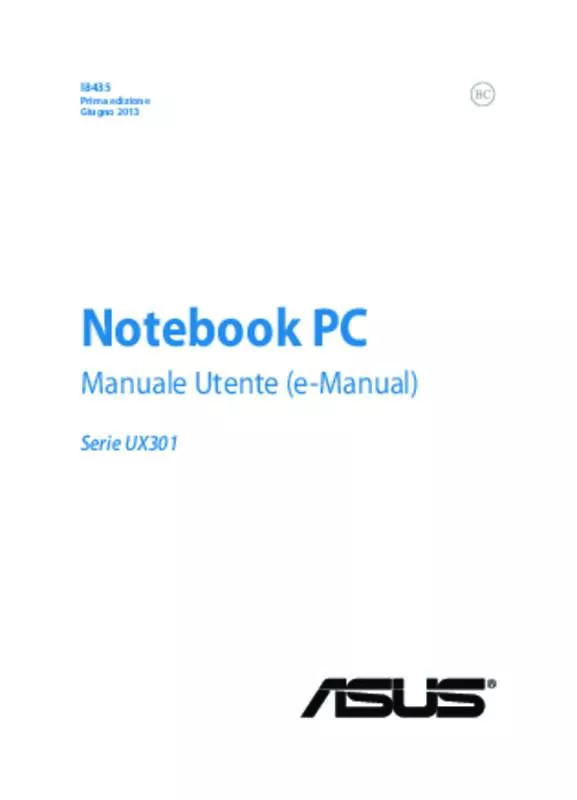
 ASUS ZENBOOK UX301LA-C4006H (8143 ko)
ASUS ZENBOOK UX301LA-C4006H (8143 ko)
